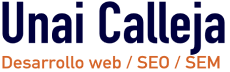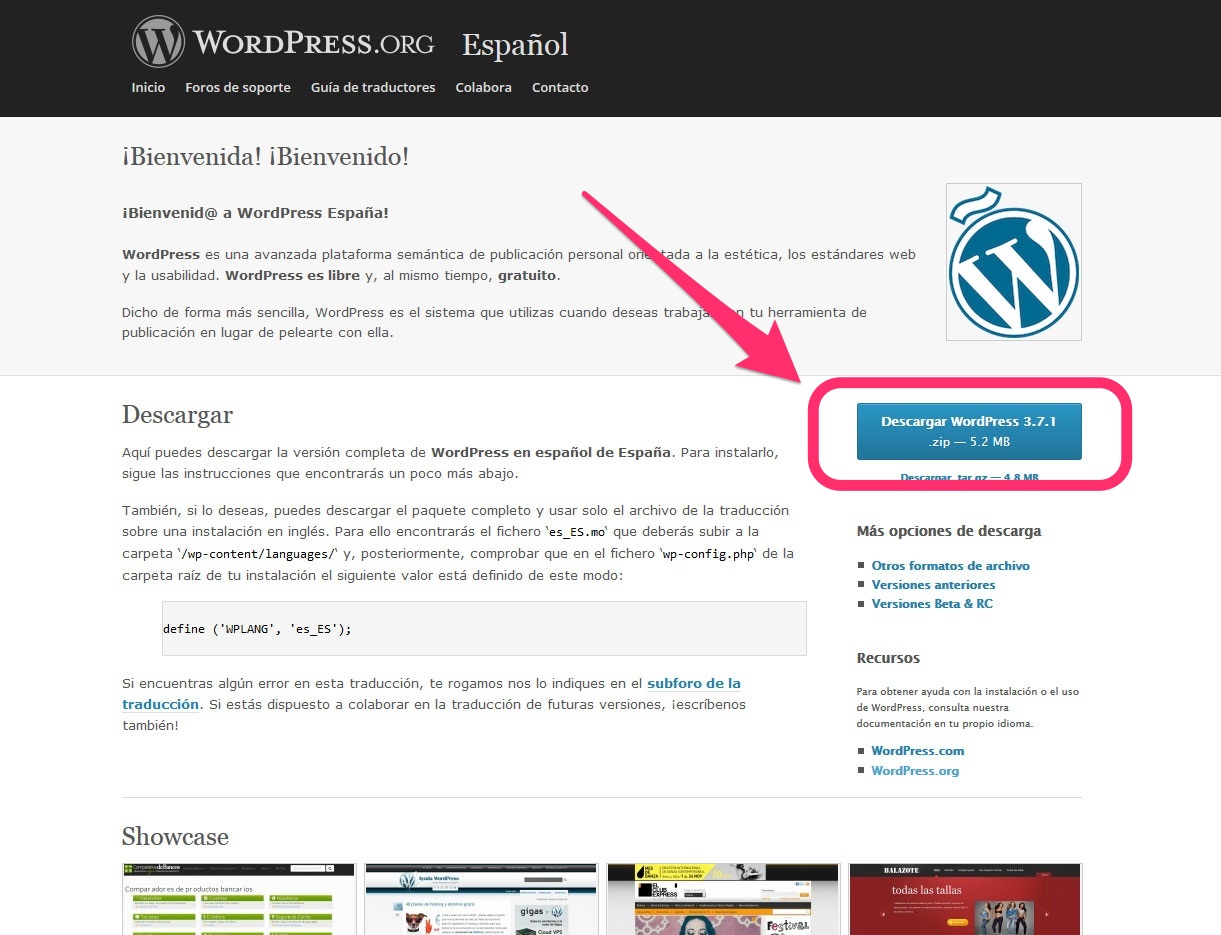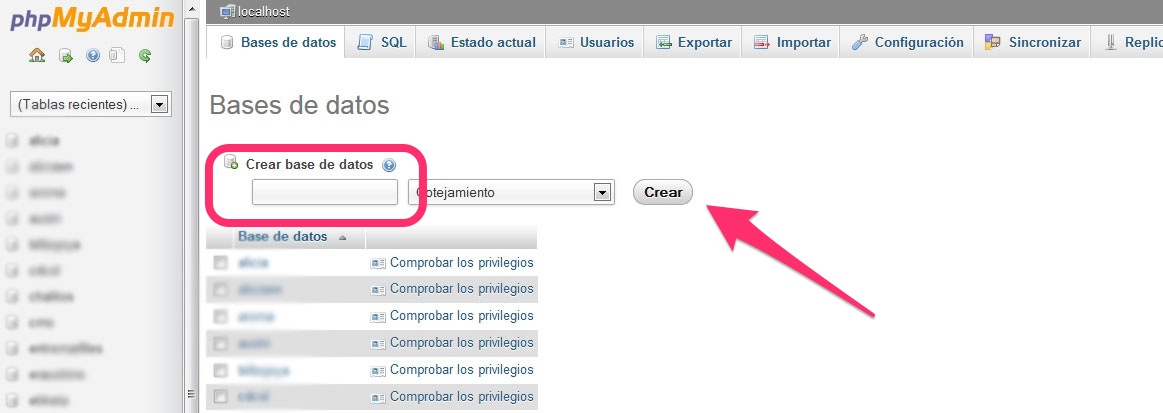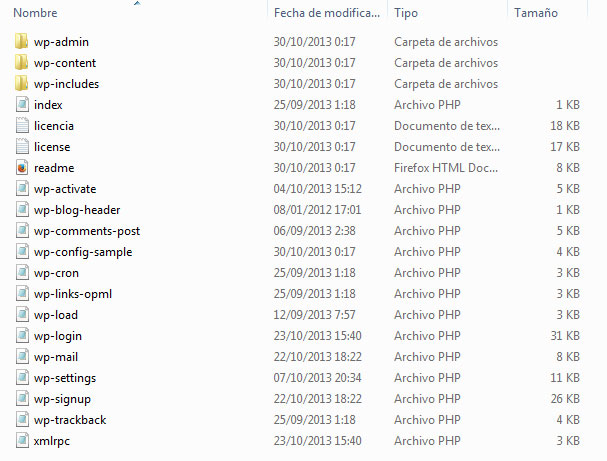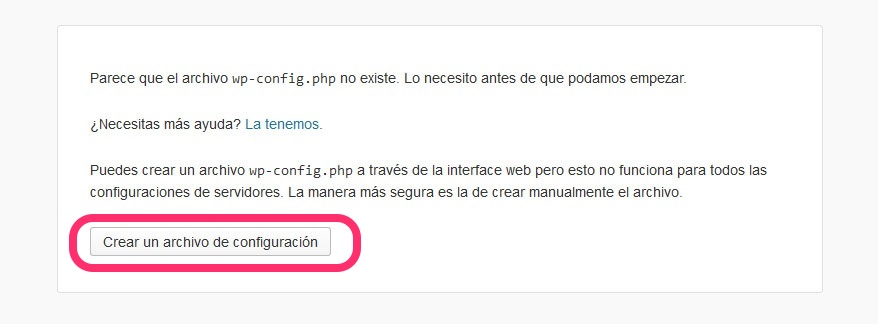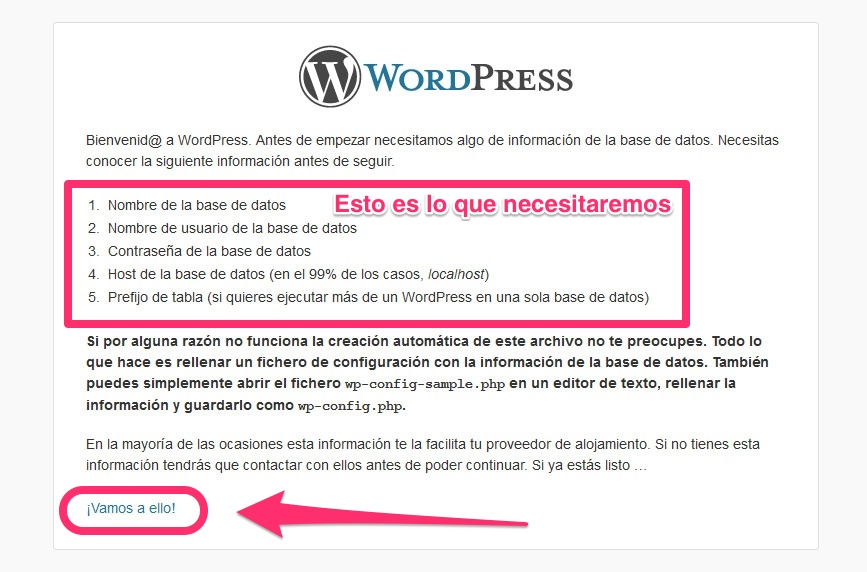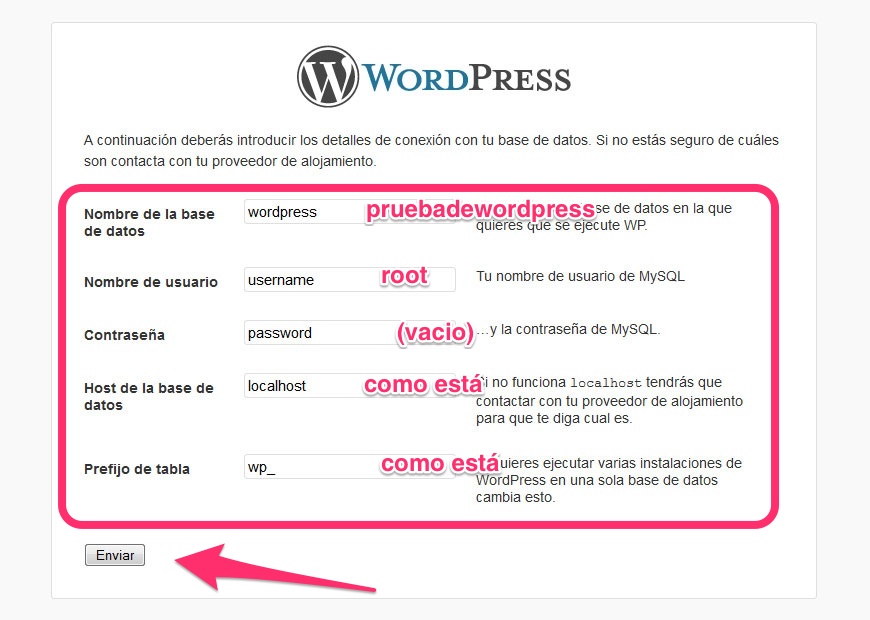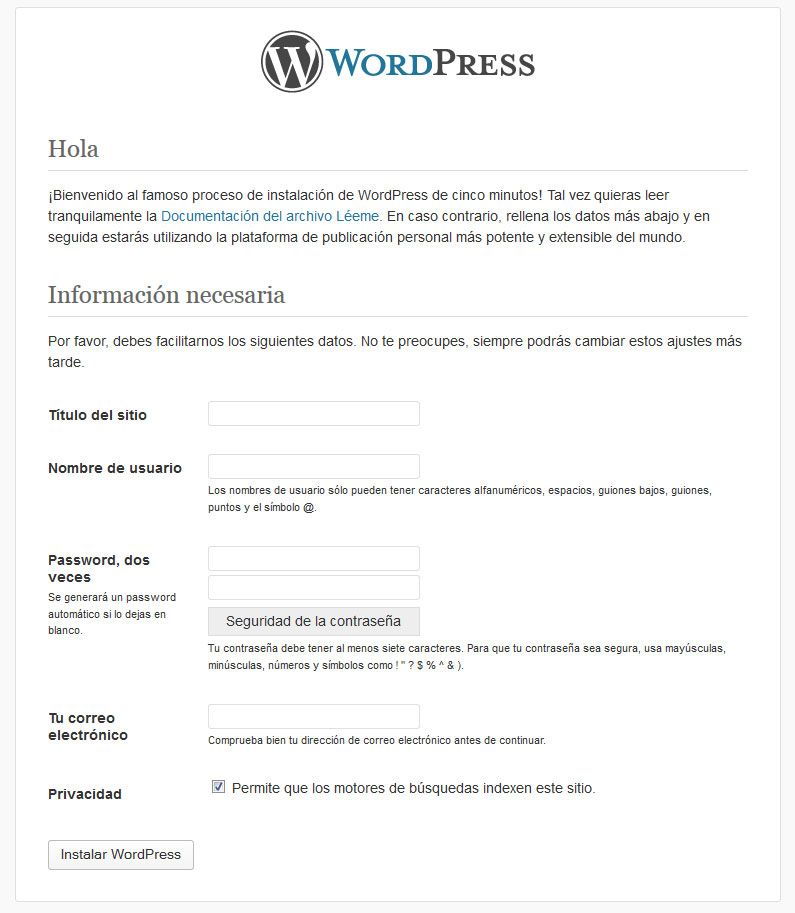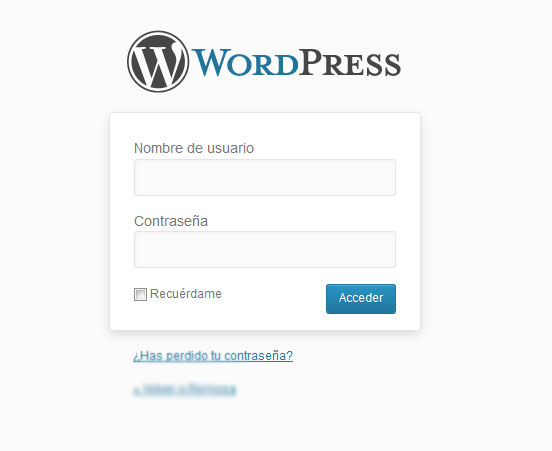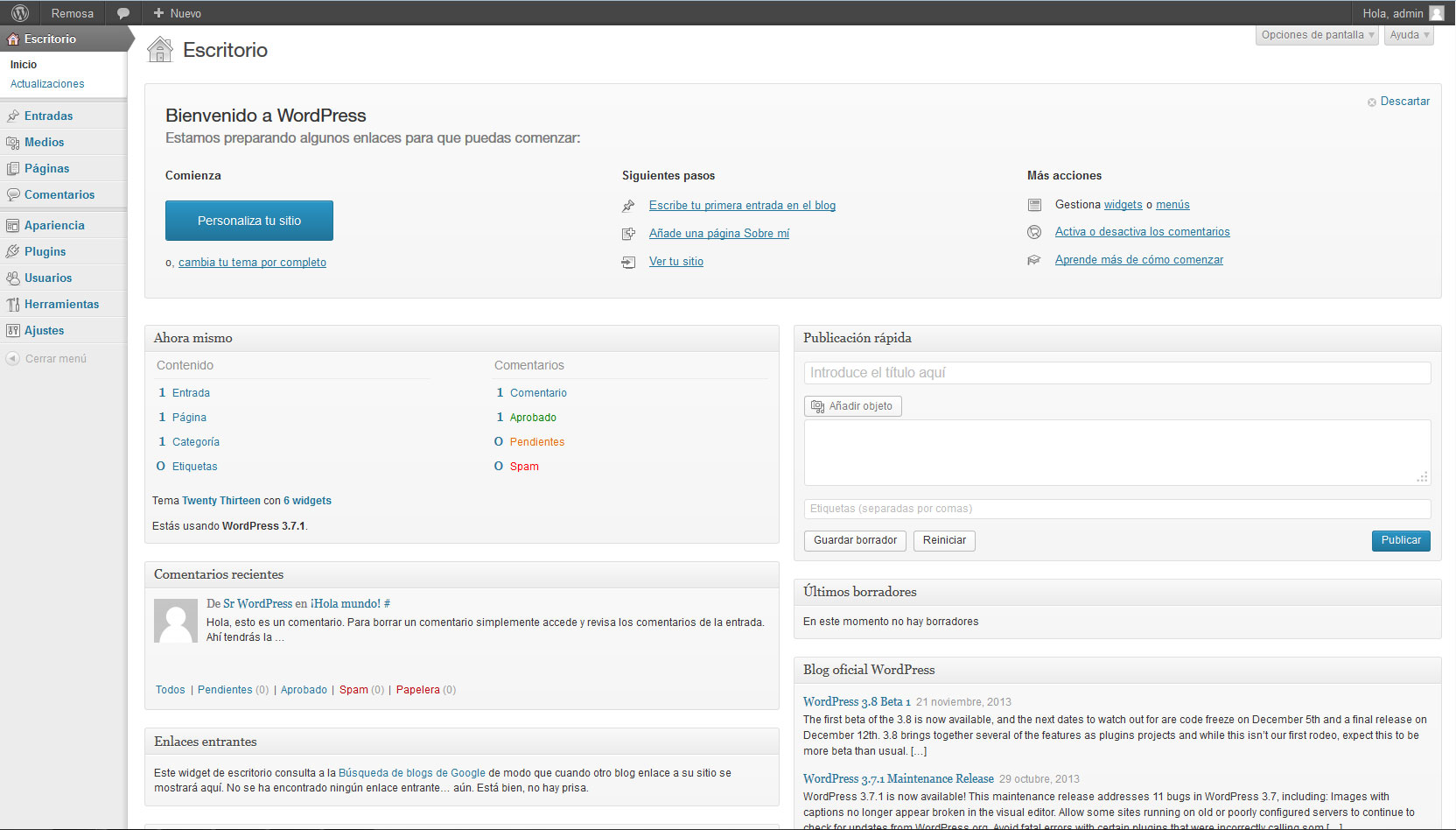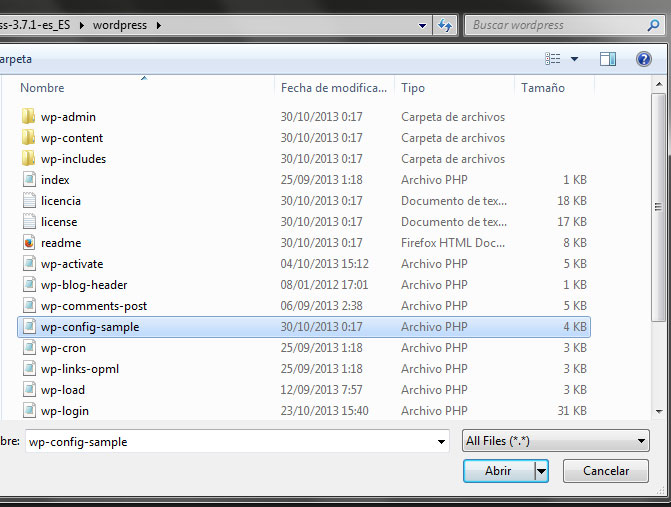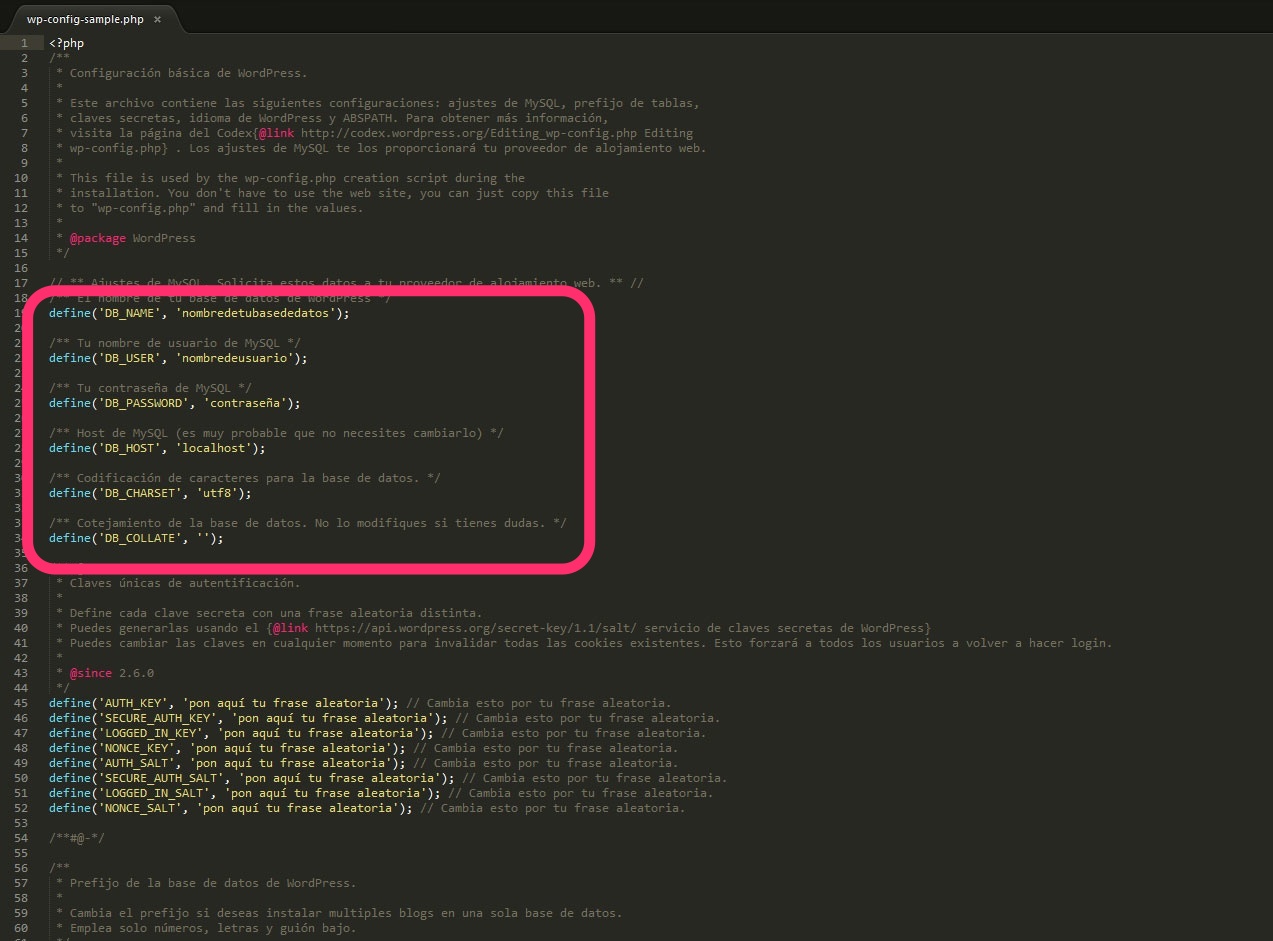Tutorial: Instalar WordPress paso a paso

¿Cómo se instala WordPress? Muchos de los que esteis empezando en el mundillo del Diseño y Páginas Web no sabreis hacerlo.
Con este tutorial, os digo paso a paso cómo instalar WordPress de las dos maneras posibles; la manera fácil y la manera díficil.
Recuerda que, resumiendo, WordPress es un Gestor de Contenidos, potente, escalable y muy recomendable, tanto para el diseñador web como para el cliente.
Recuerda que en siguientes entradas, explicaré y haré un pequeño Tour por los diferentes paneles del Gestor de Contenidos WordPress así como su migración de servidor.
También puedes consultar la información básica sobre WordPress en esta otra entrada.
Lo primero que se debe hacer es descargarse la última versión de WordPress de su página oficial:
Lo siguiente que debemos hacer es crear una base de datos, para ello entramos en el phpmyadmin del servidor. También, en algunos paneles de proveedores de Hosting se puede hacer directamente. Recuerda que necesitaremos para más adelante: el nombre de la base de datos, usuario de esa base de datos con todos los privilegios, y la contraseña.
En este tutorial paso a paso, voy a poner el ejemplo de crear una base de datos con el phpmyadmin (yo lo estoy haciendo en localhost):
En este caso, he creado una base de datos a la que he llamado «pruebadewordpress«. Su usuario en este caso es «root«, y su contraseña vacía («»).
Hasta aquí los pasos son iguales para la manera «fácil» y «dificil».
La manera fácil de instalar WordPress
Una vez hecho esto, descomprimimos el WordPress que hemos descargado antes y mediante FTP, lo subimos íntegro a la carpeta raiz «/», o dentro de la carpeta que queramos:
Ahora, al escribir en el navegador la dirección dónde lo hemos subido (www.mipaginaweb.com), nos saldrán las siguientes pantallas:
En esta pantalla, veis que nos pide lo que os he comentado antes; Nombre de la Base de Datos, Usuario y Contraseña:
Se rellenan los campos con los datos de la base de datos:
Una vez hecho esto correctamente, ya casi hemos terminado con la instalación. Sólamente debemos rellenar los campos que nos pide a continuación. Son campos referentes a nuestro WordPress, como nombre de la página, nombre de administrador, contraseña…:
¡Felicidades!. Ya hemos terminado con la instalación correctamente. Ahora sólo debemos entrar con nuestro usuario y contraseña para poder gestionar nuestro Gestor de Contenidos.
Para ello debeis añadir en el navegador, al dominio de vuestra web, la coletila «/wp-admin». Por ejemplo: «www.mipaginaweb.com/wp-admin».
Una vez metido vuestro usuario y contraseña correctamente, entrais directamente al Gestor de Contenidos WordPress:
La manera «dificil» de instalar WordPress
Abrimos con un editor de código (Dreamweaver, Bloc de Notas…), el archivo php «wp-config-sample»:
Una vez abierto, editamos las líneas de base de datos, usuario y contraseña. Al igual que de la manera fácil, debemos rellenarlo con los datos referentes a la base de datos que hemos creado con antelación:
Lo guardamos con el nombre: «wp-config.php», y lo subimos con los demás archivos y carpetas, a la carpeta raiz o corpeta donde queramos en nuestro servidor Hosting.
Esto sería todo. Para cualquier duda, no dudes en comentarme. Recuerda que posteriormente escrbiré un Tour o repaso por las diferentes secciones del Gestor de Contenidos WordPress.
Categorías
¿Te podemos ayudar?